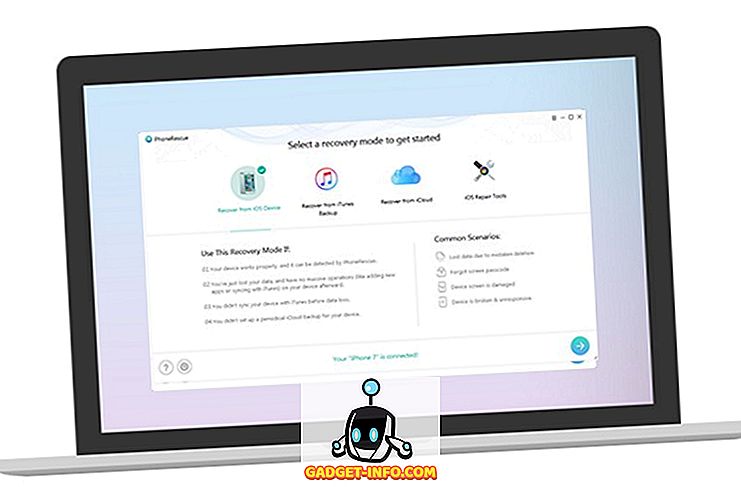Hoje, o Opera mostrou sua nova visão do navegador da web e revelou um novo navegador chamado Opera Neon para Windows e MacOS. Com base no Chromium, é uma reformulação radical de como os navegadores no futuro serão. A Opera acredita que todos os navegadores disponíveis hoje foram feitos para o último milênio - uma época em que a web estava cheia de páginas e documentos. Com o Neon, o Opera traz de volta a ênfase no conteúdo. Então, eu decidi dar uma chance ao Opera Neon e aqui estão 5 coisas para amar no navegador Opera Neon -
1. Uma nova interface de usuário
Para ser honesto, as interfaces de usuário da maioria dos navegadores da web ficaram obsoletas. A ópera tem como objetivo mudar as coisas, oferecendo uma nova camada de tinta em seu navegador Neon. Na primeira vez que você abrir o Neon, você notará instantaneamente que ele se funde com o papel de parede da área de trabalho . A barra de guias é alinhada verticalmente à direita e cada guia é representada como um círculo em negrito com uma visualização da página da web. A discagem rápida recebe uma sugestão visual da barra de guias e os sites são representados como círculos grandes e bonitos . Mas não é isso.
O sistema de gravidade do Opera puxa as abas usadas com freqüência para o topo para um acesso ainda mais fácil. Guias que se gerenciam facilitam a navegação pelo navegador. Ele também centraliza uma barra unificada de pesquisa e endereço.

Animações bonitas são uma cereja no bolo. O Opera Neon minimiza / maximiza as janelas de abas usando uma bela animação de entrada / saída de escala. Quando você exclui um site da discagem rápida, ele desaparece com uma animação de nevoeiro, conforme mostrado abaixo -

As animações podem experimentar ocasionais soluços, já que este é um lançamento "experimental" muito antigo, mas espere que isso seja corrigido com lançamentos mais recentes.
2. Modo de tela dividida
O Opera Neon permite dividir duas janelas, para que você possa visualizar dois sites lado a lado, sem ter que alternar ou redimensionar desajeitadamente entre duas guias / janelas diferentes. Para ativar o modo de tela dividida, simplesmente arraste a aba da barra de abas da direita para a tela central e solte-a na opção " Exibir na vista esquerda / direita ".

As janelas de tabulação são redimensionadas automaticamente, de modo que cada janela ocupa metade da área real da tela. Você pode redimensionar manualmente as janelas usando a barra de rolagem entre as duas janelas.

Para sair do modo de tela dividida, clique no ícone minimizar no canto superior direito da janela.

O visual é ótimo, especialmente ao navegar em telas grandes.
3. Lugar Unificado para Controle de Áudio / Vídeo
O Opera Neon é um deleite para as pessoas que consomem principalmente áudio / vídeo na Internet. Ostenta um local unificado para controlar a multimídia em qualquer guia, desde vídeos do YouTube até o SoundCloud. Para acessar este media player, basta clicar no ícone do player na barra esquerda.

Você pode reproduzir / pausar praticamente qualquer tipo de mídia que esteja tocando aqui. Além disso, clicar no site favicon leva você diretamente para esse site.

Isso torna extremamente fácil controlar qualquer mídia de reprodução sem ter que mexer nas guias para descobrir de onde o som está vindo.
4. Captura de tela
O Opera Neon tem uma ferramenta de captura de tela bem organizada embutida. Para capturar uma tela, clique no ícone de captura de tela na barra lateral esquerda.

Agora, basta arrastar e soltar a área que você deseja capturar. Ele é capturado instantaneamente e pode ser acessado no ícone " Galeria " na mesma barra lateral. A guia Galeria armazena todas as suas capturas de tela recentes e você pode até mesmo arrastar imagens para onde você precisar.

Agora, a captura de tela é bem básica - apenas cortar e capturar imagens. Ele não possui recursos avançados, como capturas ou anotações baseadas no tempo, no momento. Mas não há motivo para que você não deva capturar o último meme hilário ou algumas frases ótimas. Também armazena o URL completo da imagem, no caso de você precisar mais tarde.
5. Video Pop-out
Como o próprio nome indica, esse recurso permite que você " salte " um vídeo reproduzido na Web, para que você possa navegar em outros sites enquanto assiste ao vídeo simultaneamente. Isso é semelhante ao modo “Picture-in-Picture” da Apple no Safari.
Para abrir um vídeo, vá para o ícone " Player " na barra lateral esquerda, clique na pequena seta no vídeo que está sendo reproduzido.

O vídeo deve agora aparecer. A partir daqui, você pode reproduzir / pausar, buscar e até redimensionar esse vídeo pop-up. Ele sempre ficará em cima de qualquer página da Web aberta no navegador Neon, para que você possa aproveitar o vídeo enquanto navega em outras páginas.


Devo mudar para o Opera Neon?
Bem, é totalmente subjetivo. O Opera Neon é voltado mais para usuários casuais . Se você consome muitos recursos multimídia na Web, o navegador Neon pode ser uma ótima opção. Se você for mais um usuário experiente, convém continuar com seu navegador atual, já que o Neon não suporta extensões a partir de agora. No entanto, é um projeto ambicioso da Opera e se você quiser testar algo novo no mercado de navegadores saturados, o Opera Neon vale uma chance. Com o tempo, alguns recursos podem chegar ao navegador Opera normal, portanto, se você for um dos primeiros a adotar, faça o download e experimente o Opera Neon imediatamente. Está disponível como um download gratuito para Windows e MacOS.
Se você teve uma chance, quais são suas impressões iniciais do navegador Opera Neon? Deixe-me saber na seção de comentários abaixo.